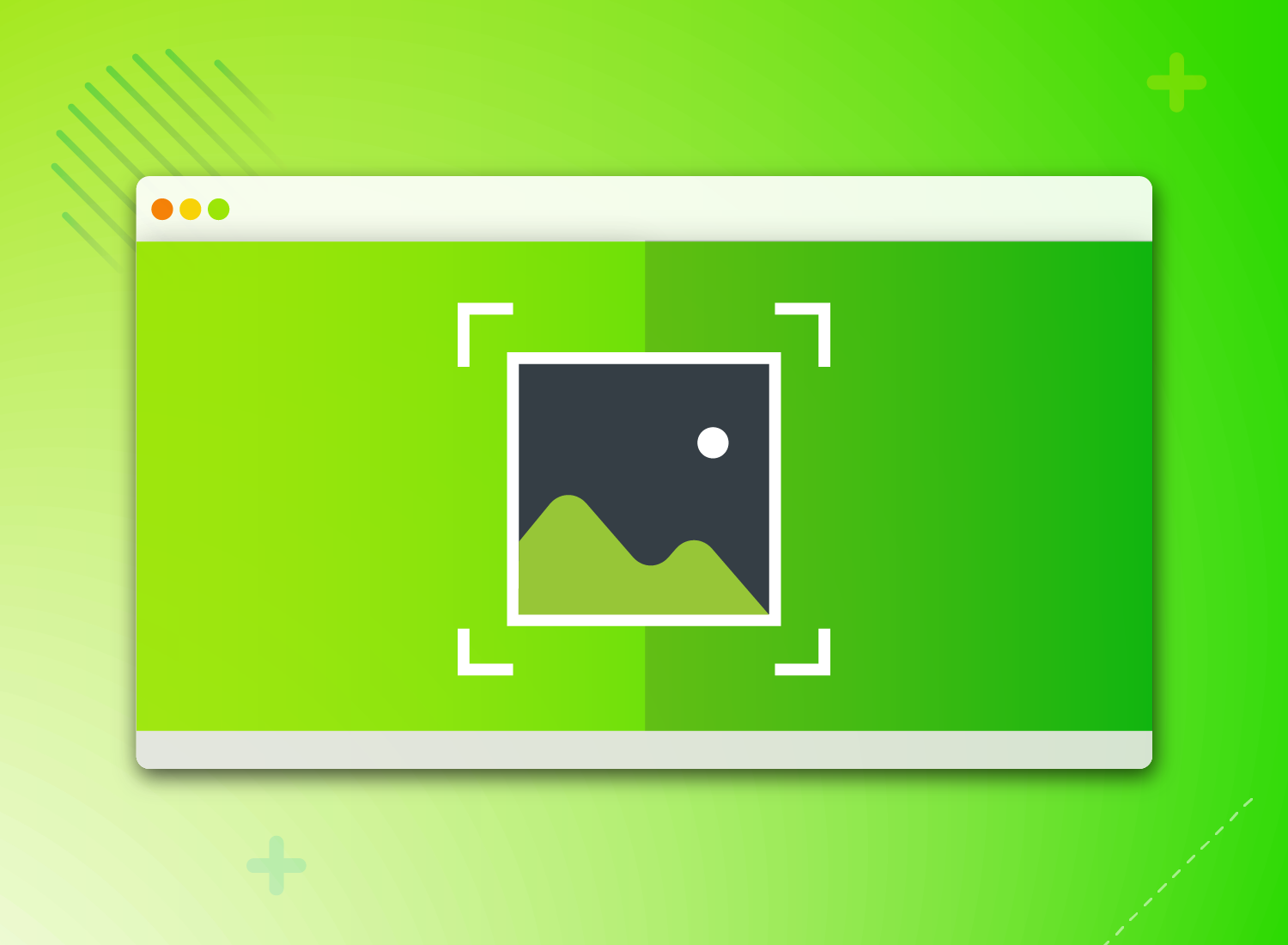Cuando pienses en un vídeo con pantalla dividida, lo más probable es que te venga a la mente la escena inicial de La tribu de los Brady. Pero la pantalla dividida no solo se usa para mostrar planos de varias personas al mismo tiempo, es una técnica que puedes aplicar siempre que quieras colocar más de una toma en el encuadre, como en un A/B roll.
De modo que, aunque no vayas a crear la cabecera de una serie, la técnica de la pantalla dividida puede serte de gran utilidad en tu trabajo, por ejemplo, para mostrar relaciones causa efecto.
¿Lo mejor? No es necesario ser un experto en edición de vídeo para utilizar esta técnica. En este artículo, te mostramos cómo hacer un vídeo con pantalla dividida en tres sencillos pasos.
¿Cómo hacer un vídeo con pantalla dividida en tres pasos?
Hay muchos programas y herramientas con los que hacer vídeos con pantalla dividida, pero nosotros recomendamos Camtasia, de Techsmith. Camtasia cuenta con una línea de tiempo y un lienzo fáciles de usar que te permitirán crear rápidamente vídeos con pantalla dividida con tantos elementos como desees. Solo tienes que seguir los pasos que aparecen a continuación
Si aún no tienes Camtasia, haz clic en el botón de abajo para descargar una versión de prueba gratuita.
Crea tus propios vídeos con pantalla dividida
¿Quieres empezar a crear tus propios vídeos con pantalla dividida? Descarga la versión de prueba gratuita de Camtasia y ponte ya manos.
DescargarPaso 1: Importa tus clips de vídeo
Lo primero que debes hacer es subir los clips de vídeo que vayas a usar a Camtasia.
Puedes arrastrar y soltar los clips desde el ordenador directamente en Camtasia o hacer clic con el botón derecho en el contenedor de medios y seleccionar Importar medios.
Para subir varios archivos a la vez, mantén pulsada la tecla CTRL mientras seleccionas cada uno de ellos.
En este ejemplo, usaremos la pantalla dividida para mostrar tres vídeos diferentes.
Una vez tengas los clips de vídeo en el contenedor de medios, arrástralos y suéltalos en la línea de tiempo del proyecto. Utiliza una pista distinta para cada uno.
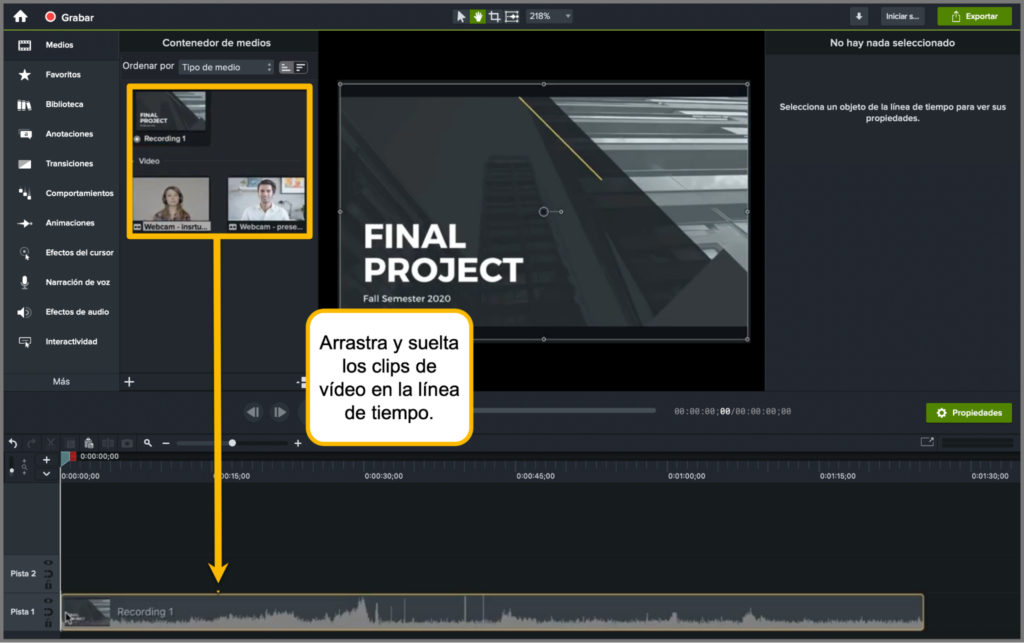
Paso 2: Recorta, redimensiona y mueve los clips
Lo siguiente que tienes que hacer es recortar, redimensionar y mover los clips de vídeo en el lienzo para que encajen bien en una sola pantalla.
Las pistas son como fotos apiladas. Empieza por la superior, para poder ver los cambios que haces al recortar y redimensionar. Selecciona el icono de recortar y elimina las partes del vídeo que no necesites arrastrando los bordes.
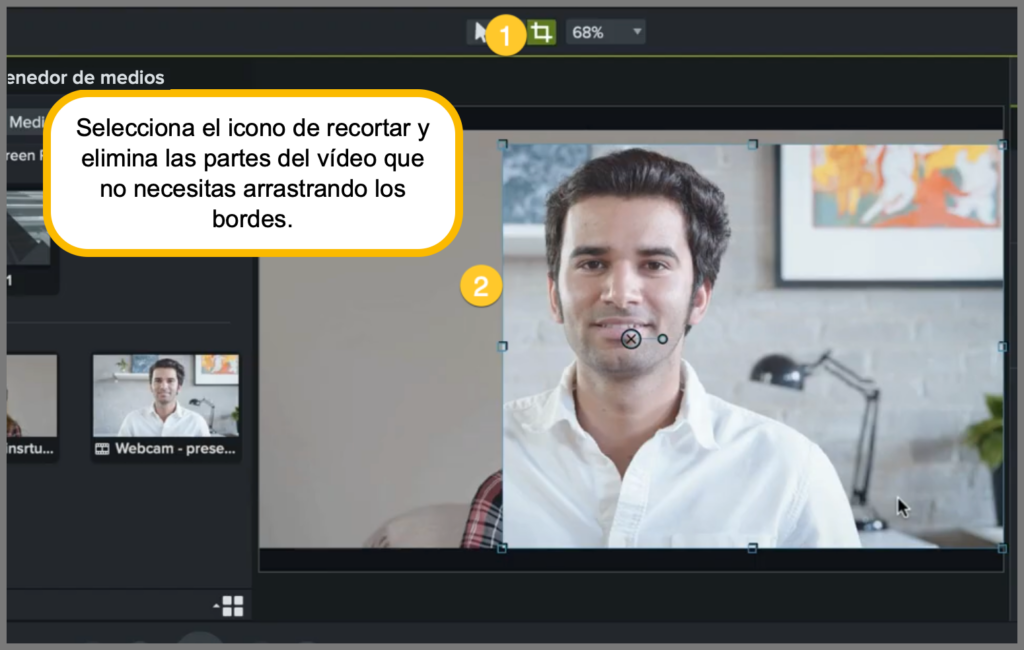
Para redimensionar (cambiar el tamaño) o mover el clip de vídeo, selecciónalo de nuevo haciendo clic en el icono del cursor. Mueve los bordes de la imagen para redimensionarla o arrástrala para moverla.
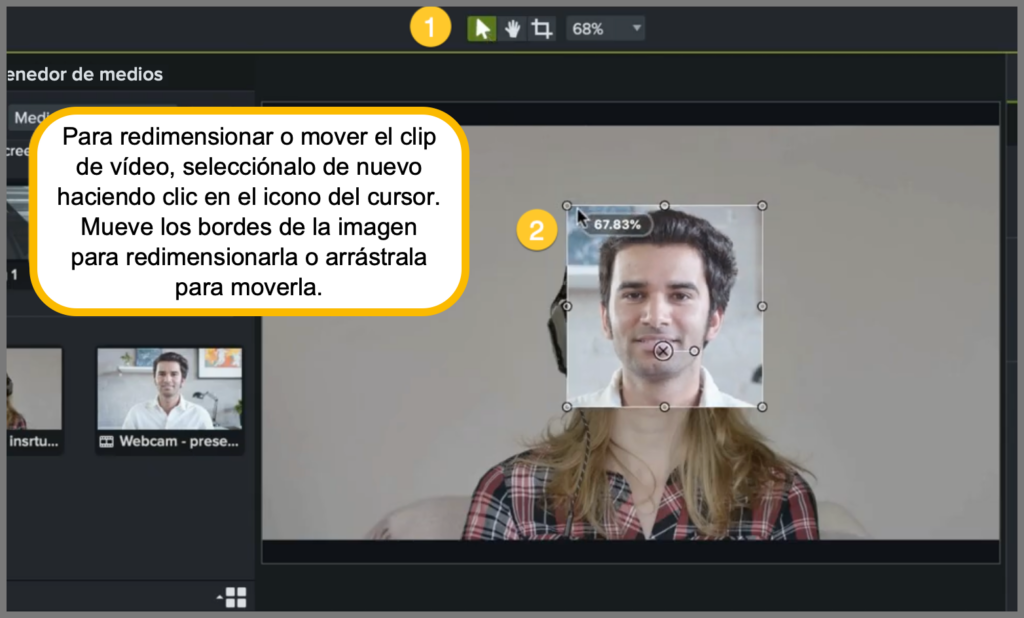
Paso 3: Edita el audio
Una vez hayas recortado, redimensionado y redistribuido los clips de vídeo, puedes necesitar editar el audio.
El resultado que desees determinará si este paso es necesario o no. En este ejemplo, solo nos interesa el audio de uno de los clips, así que eliminaremos los otros dos.
Para eliminar el audio de un clip en Camtasia, haz clic con el botón derecho en la pista y selecciona Separar audio y vídeo.
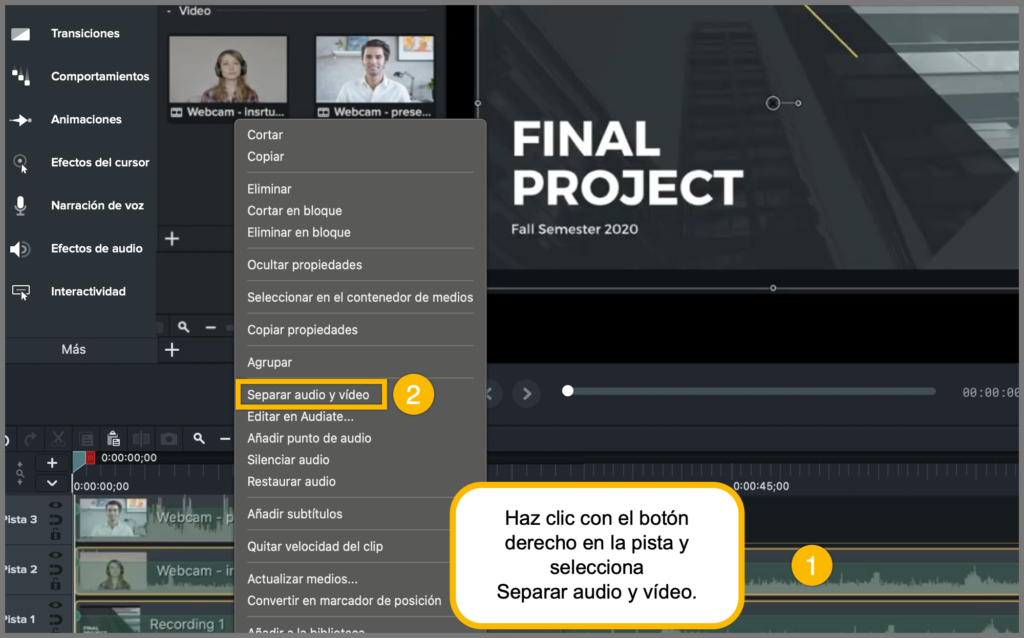
A continuación, selecciona la pista con el audio, haz clic con el botón derecho y dale a Eliminar.
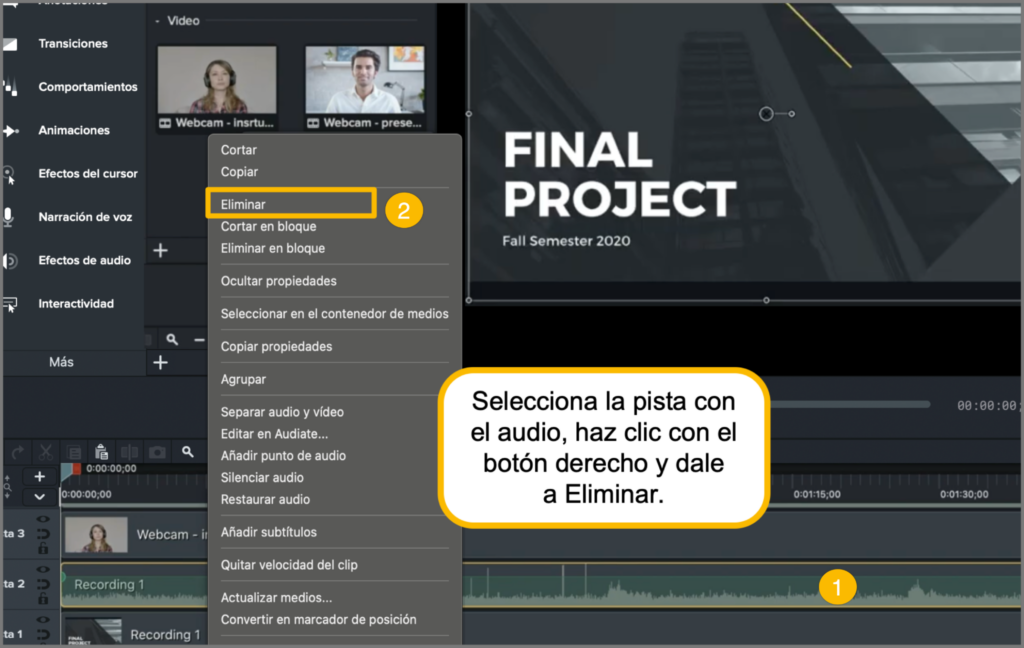
Conclusión
¡Eso es todo! Así es como puedes crear un vídeo con pantalla dividida en unos cuantos pasos.
No olvides producir y compartir el vídeo para finalizar el proyecto. Puedes subir el vídeo terminado a plataformas como YouTube, Vimeo o Screencast.com o guardarlo en tu ordenador como MP4.